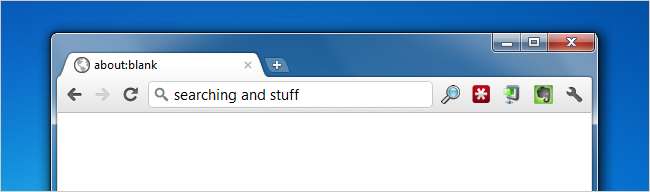
ऑनलाइन सर्च किए बिना एक दिन भी नहीं बीतता। आप मूल खोज ऑपरेटरों जैसे AND, OR, आदि के बारे में जान सकते हैं, लेकिन वेब अनुप्रयोगों की बढ़ती संख्या और भी अधिक कीवर्ड का समर्थन करती है, जो आपकी खोज को मूल रूप से ठीक करने में आपकी सहायता करेंगे। यहां कुछ ऐसे हैं जिनके बारे में आपने कभी नहीं सुना होगा।
यह एक अतिथि पोस्ट है शंकर गणेश
1. Google: निकटता खोज के लिए AROUND (n) का उपयोग करें
संभावना है कि आपने Google के AROUND (n) खोज ऑपरेटर के बारे में कभी नहीं सुना होगा। AROUND (n) ऑपरेटर का उपयोग करके, आप दो खोज शब्दों के बीच की दूरी निर्दिष्ट कर सकते हैं।
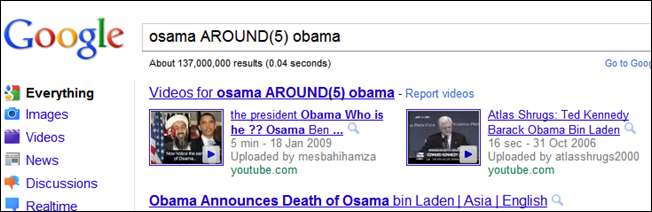
उदाहरण के लिए, खोज ओबामा एरोड (5) ओसामा वापस होगा केवल वे वेब पेज जिनमें ये शब्द पाँच शब्दों की दूरी पर हैं। जब आप खोज रहे हों तो काम आ सकता है उपनाम, अन्य बातों के अलावा । यदि आप रुचि रखते हैं, तो इस सूची को देखें अपेक्षाकृत कम ज्ञात Google खोज ऑपरेटर .
2. जीमेल: सुपर-तारांकित ईमेल खोजें
ईमेल अभिनीत करना जीमेल में एक अनिवार्य विशेषता है और आपने शायद सुपरस्टार लैब्स एडऑन को सक्षम कर दिया है। यह सुविधा आपको अपने संदेशों को चिह्नित करने के लिए अतिरिक्त स्टार आइकन देती है ताकि आप महत्वपूर्ण ईमेल को अलग कर सकें।
बहुत से लोग यह नहीं जानते हैं कि आप उन संदेशों को खोज और पा सकते हैं जिन्हें किसी विशिष्ट सितारे ने चिह्नित किया है। उदाहरण के लिए, है: नीली-जानकारी उन ईमेलों को खोज परिणामों को प्रतिबंधित करेगी जो एक नीले रंग की जानकारी वाले स्टार के साथ चिह्नित हैं और अन्य नहीं।
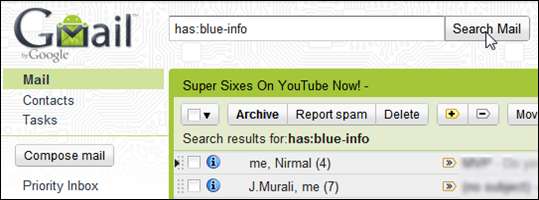
यहां अन्य खोज ऑपरेटर हैं जिनका उपयोग आप Gmail में सुपर-तारांकित ईमेल खोजने के लिए कर सकते हैं:
है: येलो-स्टार (या l: ^ ss_sy)
है: नीला-तारा (या l: ^ ss_sb)
है: रेड-स्टार (या l: ^ ss_sr)
है: ऑरेंज-स्टार (या l: ^ ss_so)
है: ग्रीन-स्टार (या l: ^ ss_sg)
है: बैंगनी-सितारा (या l: ^ ss_sp)
है: रेड-बैंग (या l: ^ ss_cr)
है: पीला-धमाके (या l: ^ ss_cy)
है: नीला-जानकारी (या l: ^ ss_cb)
है: नारंगी-गुइलेमेट (या l: ^ ss_co)
है: ग्रीन-चेक (या l: ^ ss_cg)
है: बैंगनी-सवाल (या एल: ^ ss_cp)
आपको वास्तव में धन्यवाद देना चाहिए Google ऑपरेटिंग सिस्टम इन्हें प्रकाश में लाने के लिए ब्लॉग।
3. Gmail: CloudMagic के साथ त्वरित खोज जोड़ें
जीमेल खोज बस वांछित होने के लिए बहुत कुछ छोड़ देता है। कम से कम, गति के मामले में। यह बहुत धीमा है, खासकर यदि आपने अपने जीमेल खाते में बहुत सारे संदेश संग्रहीत किए हैं। दर्ज CloudMagic - फ़ायरफ़ॉक्स और क्रोम के लिए एक ऐडऑन जो जीमेल में एक त्वरित खोज बार जोड़ता है।
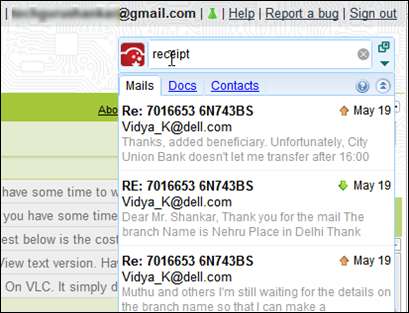
अपने Gmail खाते की क्रेडेंशियल दें (चिंता न करें, वे स्थानीय रूप से संग्रहीत हैं) और फिर CloudMagic खोज बार पर ध्यान केंद्रित करने के लिए Ctrl + / क्लिक करें। टाइप करना शुरू करें। जैसे ही आप टाइप करते हैं, मेल खाते ईमेल तुरंत दिखाई देते हैं। यदि आप जीमेल से जीते और मरते हैं, तो आपके पास CloudMagic इंस्टॉल हो जाएगा। कोई बहाना नहीं!
4. बिंग: सेकंड में एक नया वॉलपेपर खोजें
Google आपको छवि खोज परिणामों के लिए रिज़ॉल्यूशन निर्दिष्ट करने के लिए इमेजिस ऑपरेटर का उपयोग करने देता है। आपने अपने स्क्रीन रिज़ॉल्यूशन को संतुष्ट करने वाले वॉलपेपर की खोज के लिए इस ऑपरेटर का उपयोग किया होगा। उदाहरण के लिए, खोज [ प्रकृति चित्र: 1366 × 768 ] उन चित्रों को लौटाएगा जो उस आकार के हैं।
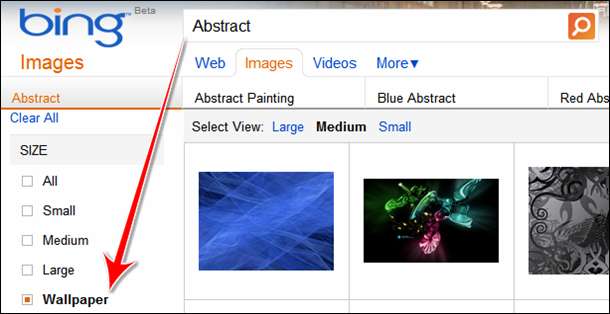
इस क्षेत्र में बिंग का किराया बेहतर है। बस यात्रा करें बिंग.कॉम/इमेजेज , अपने खोज शब्द में टाइप करें और बाएं पैनल से आकार> वॉलपेपर चुनें। बिंग अब आपके स्क्रीन रिज़ॉल्यूशन से मेल खाते चित्र दिखाएगा। आपको इसे स्पष्ट रूप से निर्दिष्ट करने की आवश्यकता नहीं है। यदि आप दोहरी मॉनीटर करते हैं तो यह एक चेतावनी है: यह काम नहीं करता है टोपी की नोक: Labnol .
5. एवरनोट: वे जिस स्रोत से आए हैं, उसके आधार पर खोज नोट्स
यदि आप एवरनोट के दीवाने हैं, तो संभावना है कि आप इसका उपयोग अनुप्रयोगों की भीड़ से सामान डंप करने के लिए कर सकते हैं। क्या होगा यदि आप किसी विशेष स्रोत से नोटों तक खोजों को प्रतिबंधित करना चाहते हैं? यह आसान है, अंतर्निहित स्रोत ऑपरेटर के लिए धन्यवाद।
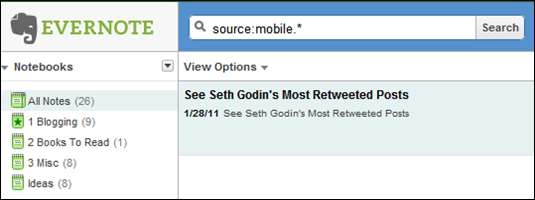
उदाहरण के लिए, स्रोत: मोबाइल। * किसी भी मोबाइल ग्राहक और स्रोत में बनाए गए नोटों से मेल खाता है: ms.app। * ऐसे नोटों से मेल खाता है जो किसी Microsoft अनुप्रयोग जैसे वर्ड, एक्सेल आदि से एवरनोट में चिपकाए गए थे। अधिक उन्नत एवरनोट खोज पैरामीटर यहाँ .
6. ट्रंक.ली: सामाजिक नेटवर्क पर आपके द्वारा साझा किए गए लिंक खोजें
क्या आप हर हफ्ते ट्विटर और फेसबुक पर एक दर्जन लिंक साझा करते हैं और यह पता लगाने के लिए बहुत मुश्किल है और उस विशेष लेख को ढूंढते हैं जिसे आपने एक सप्ताह पहले भी साझा किया था? Trunk.ly आपको सेकंड में एक लिंक खोजने में मदद कर सकता है।
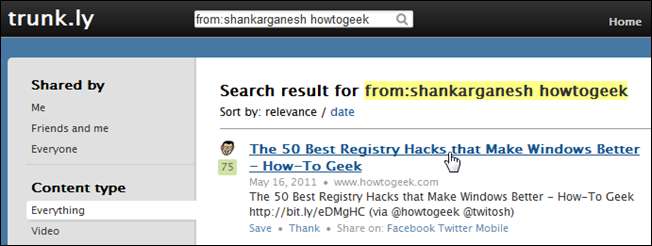
के लिए जाओ ववव.ट्रंक.लय और अपने फेसबुक और ट्विटर अकाउंट को कनेक्ट करें। एप्लिकेशन तब आपके द्वारा साझा किए गए लिंक को अनुक्रमित करता है और उन्हें सभी खोज योग्य बनाता है। कुछ समय पहले आपके द्वारा साझा किए गए उस लेख को खोजने के लिए आपको अपने बालों को खींचने की ज़रूरत नहीं है - बस कुछ शब्द जो आपको इसके बारे में याद हैं और ट्रंक.इसे सेकंड में लाएंगे।
डिलीशियस, इंस्टापर, आरएसएस फीड्स, पिनबोर्ड के अलावा सिर्फ ट्विटर और फेसबुक के लिए समर्थन है। यदि आप सोशल मीडिया के दीवाने हैं, तो आपके पास निश्चित रूप से एक ट्रंक.ली खाता होना चाहिए।
7. विंडोज: फाइलों को बाहर निकालें और केवल फ़ोल्डर नामों के लिए खोजें
डिफ़ॉल्ट विंडोज खोज सुविधा विभाजन के दौरान आपकी बरबाद फ़ाइलों को खोजने में बहुत अच्छी है। यदि आप अक्सर भूल जाते हैं कि आप अपनी फ़ाइलों को सहेजते हैं तो आप अक्सर इसका उपयोग खोज करने के लिए कर सकते हैं। क्या होगा यदि आप खोजों को केवल फ़ोल्डर नामों तक सीमित रखना चाहते हैं?
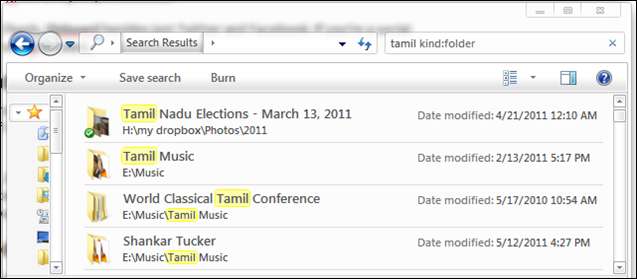
यह बहुत आसान है, इन-बिल्ट प्रकार के लिए धन्यवाद: ऑपरेटर। अगली बार जब आप एमपी 3 प्रकार: फ़ोल्डर के लिए खोज करते हैं, तो विंडोज केवल उन फ़ोल्डरों को दिखाएगा जिनके नाम में एमपी 3 है। खोज परिणामों में फ़ाइलें नहीं दिखाई देंगी, भले ही उनके नाम में एमपी 3 हो।
मैं शंकर हूं। मैं सिर्फ एक और geek हूँ और मैं अपने ब्लॉग पर सभी को जानता हूँ, किलर टेक टिप्स । यदि आपको एक मिनट मिल गया है, तो मेरी युक्तियों को देखें अलोकप्रिय कीबोर्ड शॉर्टकट को फेसबुक को अवरुद्ध करने पर मार्गदर्शन करें । मुझ पर बात करो ट्विटर !







